PC-ul se oprește aleatoriu - ce să faci? [Fix]
Publicat: 2017-12-08— Calculatoarele sunt ca zeii din Vechiul Testament;multe reguli și fără milă'
Joseph Campbell
Calculatoarele ar trebui să îmbunătățească lucrurile și să ne economisească timp și nervi. Ideal.
— Dar dacă computerul meu se oprește aleatoriu? ai putea întreba.
Ei bine, opririle întâmplătoare provoacă crize nervoase. Și încarnește părul. Un computer turbulent este de fapt fără milă: vă poate strica viața, vă poate distruge munca sau vă poate distruge reputația. Prin urmare, sarcina noastră de astăzi este să abordăm problema „PC-ul meu se oprește automat” și să aducem pace și stabilitate în viața ta.
Deci, computerul tău se închide în mod aleatoriu și ești la capăt cu această problemă. Ei bine, mașina dvs. bazată pe Windows ar putea fi deținută - dar acest lucru este puțin probabil.
Serios, de ce se oprește un computer?
Iată 12 cele mai comune motive pentru care un computer se oprește fără avertisment:
- Supraîncălzire
- Probleme cu șoferul
- Infecție cu malware
- Probleme cu baterie
- Defecțiune UPS/protector de supratensiune
- Tensiune insuficientă a încărcătorului
- Modul Sleep Dodgy
- Dezavantaje de pornire rapidă
- BIOS învechit
- Eșecuri software
- OS problematic
Coborâți-vă pentru a remedia opririle aleatorii:
1. Supraîncălzire
Dacă computerul se oprește fără avertisment, este posibil să existe probleme legate de căldură.
Problemele legate de căldură provin de obicei din:
- utilizare neglijentă a computerului;
- probleme cu ventilatorul;
- praf, murdărie, păr și alte resturi;
- overclocking.
Utilizare neglijentă a PC-ului
Pentru început, căldura și computerul sunt o combinație destul de proastă. Prin urmare, păstrați-vă ÎNTOTDEAUNA PC-ul rece: de fiecare dată când neglijați această regulă, vă puneți computerul într-o situație dificilă. Ca rezultat, placa de bază oprește totul pentru a vă salva mașina.
Pentru a evita supraîncălzirea computerului, urmați aceste sfaturi:
- ține computerul departe de locurile/zonele fierbinți;
- faceți circulație aer în jurul computerului dvs.;
- nu așezați niciodată computerul aproape de perete;
- nu expuneți computerul la lumina directă a soarelui;
- nu folosiți computerul în condiții umede;
- utilizați un tampon de răcire (dacă sunteți utilizator de laptop);
- dacă computerul tău pare alarmant de fierbinte, schimbă pasta termică.
Probleme cu fanii
Dacă ventilatoarele plăcii video, ventilatoarele carcasei sau ventilatoarele procesorului funcționează defectuos, acestea provoacă supraîncălzire. Examinează-le îndeaproape pentru a afla dacă vreunul dintre ele joacă:
- dacă vreunul dintre fanii tăi continuă să țipe, acesta este un semn rău – trebuie să fie rupt;
- dacă fanii tăi sunt murdari sau prăfuiți, luați un moment pentru a le curăța - această faptă nobilă poate rezolva problema închiderii.
Murdărie și praf
Adevărul este că computerele cu praf tind să muște mai întâi praful. Praful, murdăria, resturile de alimente, părul și alte lucruri vă pot supraîncălzi computerul, împiedicând circulația adecvată a aerului. În plus, resturile prinse oferă un mediu primitor pentru microbi. Urgh!
Ar trebui să vă păstrați computerul îngrijit și ordonat pentru a evita supraîncălzirea acestuia și închiderile ulterioare: curățați-vă computerul în mod regulat și renunțați la obiceiurile de „a mânca în jurul computerului”.
Overclockare
Dacă computerul dvs. a fost overclockat, este posibil ca componentele sale să nu poată face față cerințelor crescute de putere. Rețineți că overclockarea computerului dvs. se joacă cu foc: poate provoca daune grave mașinii dvs. De aceea, vă recomandăm să vă dezactivați utilitățile de overclockare - sistemul dvs. ar trebui să funcționeze la fel de repede cum ar trebui. În caz contrar, poate deveni supraîncălzit și puțin nevrotic.
2. Probleme hardware
Problemele hardware vă pot forța computerul să se închidă aleatoriu.
Iată câteva sfaturi pentru a le rezolva:
Manager de dispozitiv
Pentru a identifica dispozitivul problematic, încercați să utilizați Device Manager. Acest utilitar Windows generează coduri de eroare și vă ajută să depanați problemele dispozitivului.
Pentru a accesa Device Manager în Windows 10, procedați astfel:
Start -> Control Panel -> Performance and Maintenance -> System -> Hardware tab -> Device Manager
sau
Win + X -> Device Manager
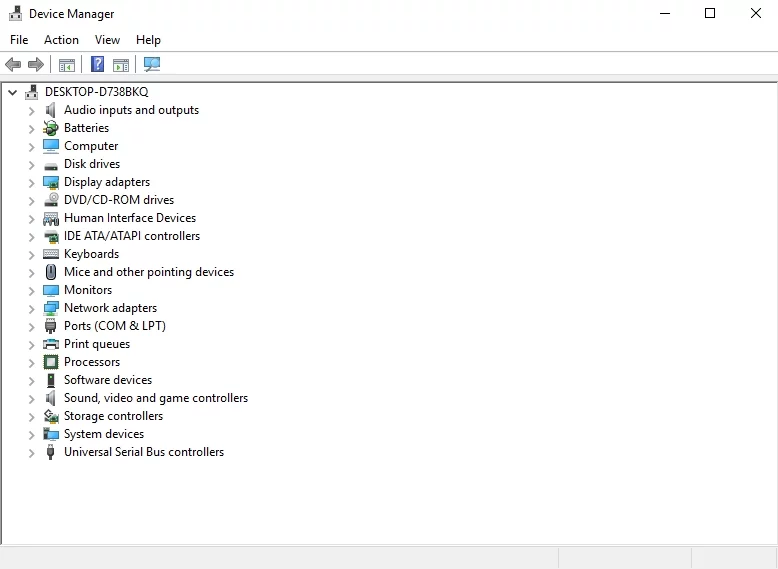
Verificați Disk Utility
Verificați dacă unitatea de disc funcționează corect:
- Disc local -> Proprietăți -> Instrumente -> Verificare erori -> Buton CheckorWindows (clic dreapta) -> Linie de comandă (Admin) -> Tastați CHKDSK /f /r -> Enter ->Type Y -> Enter
- Așteptați ca procesul să se termine -> Reporniți computerul
Dacă v-ați renovat computerul recent, eliminați hardware-ul nou adăugat și verificați dacă computerul este OK. Ideea este că noul tău hardware poate duce la probleme de incompatibilitate și poate provoca opriri spontane.
Aveți deja o listă de suspecți? Bravo ție! Încercați să eliminați elementele hardware unul câte unul - acest lucru vă poate ajuta să remediați problema.
Nu ești expert în hardware? Nu aveți de ce să vă fie rușine: majoritatea utilizatorilor de PC-uri nu au experiență hardware. Căutați un centru de servicii de încredere și puneți-vă computerul diagnosticat de profesioniști IT.
Aplicația nu conține programe malware și este concepută special pentru problema descrisă în acest articol. Doar descărcați și rulați-l pe computer. descărcare gratuită
Dezvoltat de Auslogics
Auslogics este un dezvoltator de aplicații Microsoft Silver certificat. Microsoft confirmă expertiza înaltă a Auslogics în dezvoltarea de software de calitate, care să răspundă cerințelor tot mai mari ale utilizatorilor de computere.
3. Probleme cu șoferul
Driverele defecte sau învechite pot duce la opriri aleatorii în Windows 10.
Iată câteva sfaturi dovedite pentru a vă aduce șoferii într-o stare excelentă:
Utilizați Windows Update
Windows 10 poate căuta singur actualizări de drivere:
Start -> Settings -> Update & Security -> Check for updates
Rulați Windows Driver Verifier
De asemenea, puteți utiliza Windows Driver Verifier - poate detecta dispozitivele problematice:
Start menu -> Type verifier -> Enter
Utilizați Managerul de dispozitive
În plus, încercați să utilizați Managerul de dispozitive pentru a rezolva problemele cu driverul:
- Win + X -> Device Manager -> Extindeți intrările dispozitivului -> Căutați driverul problematic
- Faceți clic dreapta pe el și selectați Actualizare software driver
Remediați manual driverele
Puteți depana driverele manual, unul câte unul. Este posibil să fie nevoie să dezinstalați complet driverele, apoi să le reinstalați. Căutați cele mai recente versiuni de driver pentru modelele dvs. pe site-urile web ale furnizorilor.
Utilizați un instrument special
Pentru a diagnostica și a remedia toate problemele de driver într-un mod rapid și simplu, încercați un instrument special, de exemplu Auslogics Driver Updater.
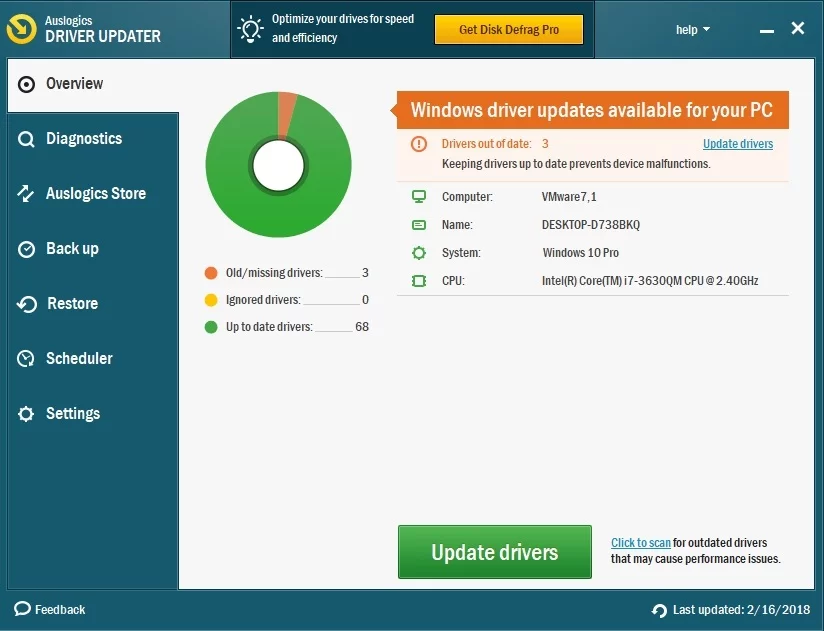
4. Infecția cu malware
Dacă computerul dumneavoastră se comportă cu adevărat ciudat și se oprește în mod spontan, ar trebui să vă scanați sistemul cât mai curând posibil – astfel de simptome indică infecția cu malware.
Iată trusa ta de prim ajutor:
Windows Defender
Microsoft Windows Defender este o soluție de securitate încorporată care poate elimina oaspeții nedoriți de pe computer:
Settings -> Update & Security -> Windows Defender -> Open Windows Defender -> Full

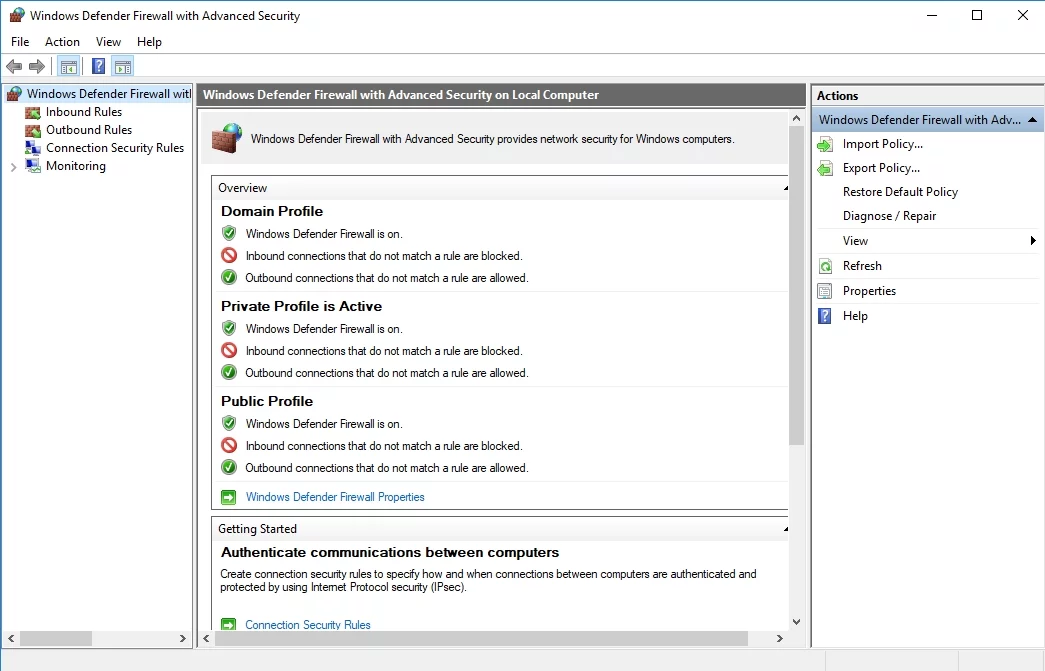
Programul principal antivirus
Efectuați o scanare profundă a sistemului folosind soluția principală de securitate. Asigurați-vă că aveți instalată cea mai recentă versiune a software-ului antivirus.
Un instrument special anti-malware

Protejați PC-ul de amenințări cu Anti-Malware
Verificați computerul dacă nu există programe malware pe care antivirusul dvs. le poate rata și eliminați amenințările în siguranță cu Auslogics Anti-Malware
Lăsați un instrument special anti-malware să se alăture bătăliei – de exemplu, Auslogics Anti-Malware vă va face backup principalul antivirus și va forța invadatorii rău intenționați să învingă retragerea.
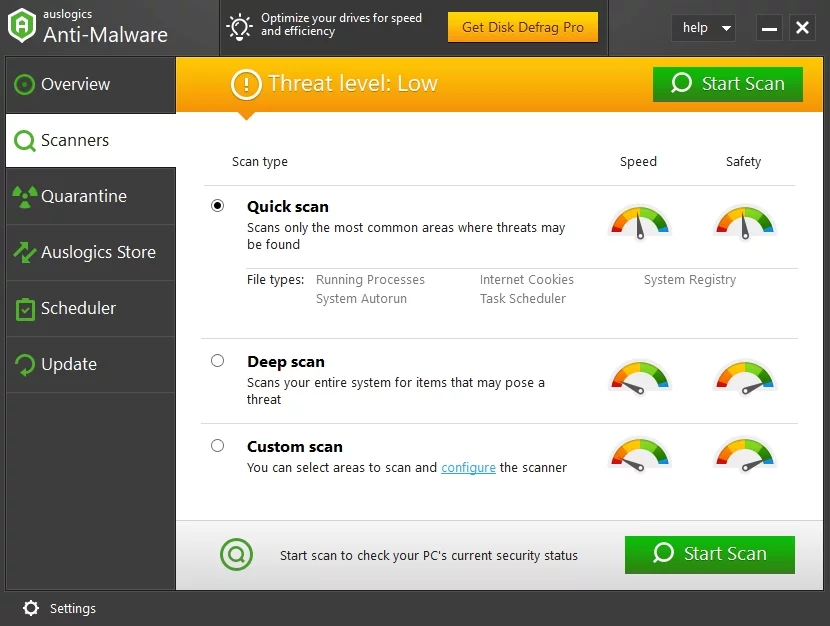
5. Probleme cu baterie
Cu timpul, utilizatorii de laptopuri tind să întâmpine probleme cu bateria. Deci, dacă venerabilul tău laptop a devenit prea imprevizibil și continuă să se închidă fără permisiunea ta, bateria ta ar putea fi cea de vină pentru acest tip de comportament neadecvat.
Luați în considerare înlocuirea bateriei vechi cu una nouă. Asigurați-vă că noua baterie se potrivește cerințelor laptopului.
6. Defecțiune UPS/protector de supratensiune
Folosiți un protector de supratensiune sau o sursă de alimentare neîntreruptibilă (UPS)? Dacă da, asigurați-vă că dispozitivul în cauză nu este rădăcina răului: conectați-vă computerul direct la priza și vedeți dacă funcționează corect. Dacă problema pare rezolvată, dispozitivul de protecție la supratensiune/UPS este fie supraîncărcat (încercați să lăsați doar computerul conectat) sau pur și simplu defect (ghinion!).
7. Tensiune insuficientă a încărcătorului
Dacă utilizați programe sau aplicații grele de resurse, este posibil să aveți nevoie de un încărcător cu o capacitate de tensiune mai mare. De exemplu, dacă încărcătorul tău are 90 de wați sau mai puțin, acest lucru s-ar putea să nu fie suficient - ca urmare, computerul tău se închide spontan.
Tensiunea preferată a încărcătorului pentru computerele utilizate excesiv este de la 100 W la 240 W.
8. Dodgy Sleep Mode
Modul de repaus este o opțiune excelentă dacă funcționează corect: păstrează energia și vă permite să vă treziți computerul adormit în doar câteva secunde. Cu toate acestea, modul Sleep poate deveni dus în Windows 10 și poate provoca opriri aleatorii în loc de somn anticipat.
Încercați să dezactivați modul Sleep pentru a remedia problema:
Start -> Settings -> System -> Power & Sleep -> Screen & Sleep -> Select Never
9. Dezavantaje de pornire rapidă
Opțiunea Pornire rapidă ajută computerul să pornească mai rapid. Din păcate, pornirea rapidă poate explica opriri spontane.
Dezactivați pornirea rapidă și verificați reacția computerului dvs.:
- Start -> Opțiuni de alimentare -> Alegeți ce fac butoanele de alimentare -> Schimbați setările care sunt momentan indisponibile
- Setări de închidere -> Debifați Pornire rapidă (recomandat) -> OK
10. BIOS învechit
Dacă închideri neașteptate continuă, luați în considerare actualizarea BIOS-ului. Această procedură trebuie efectuată cu atenție – în caz contrar, computerul dumneavoastră poate fi deteriorat ireversibil. Prin urmare, dacă nu sunteți sigur de expertiza dumneavoastră, vă recomandăm să solicitați asistență profesională.
Iată 5 pași consecutivi pentru a vă actualiza BIOS-ul:
- Explorați site-ul web al furnizorului dvs. -> descărcați BIOS-ul actualizat -> plasați fișierul comprimat pe rădăcina unității flash formatate.
- Porniți computerul -> Apăsați Delete on Boot -> BIOS -> M-Flash.
- Selectați un fișier pentru a actualiza BIOS și ME -> Selectați unitatea flash.
- Așteptați ca sistemul să repornească și începeți actualizarea BIOS-ului.
- Așteptați finalizarea procesului de actualizare.
11.Probleme software
Anumite probleme de software pot declanșa închideri aleatorii.
Ai grija de:
- Fișiere de sistem corupte sau lipsă
- Setări de sistem neoptimale
- Aplicații defecte
- Fișiere nedorite
- Probleme cu registrul Windows
Iată câteva idei pentru a rezolva aceste probleme:
Utilizați System File Checker
Instrumentul System File Checker are scopul de a repara fișierele de sistem lipsă sau corupte:
- Start -> Introduceți Command Prompt -> faceți clic dreapta pe Command Prompt -> selectați Run as administrator
- Introduceți DISM.exe /Online /Cleanup-image /Restorehealth -> Introduceți sfc /scannow
- Așteptați ca scanarea sistemului să se termine -> Reporniți computerul
Rulați instrumentul de depanare a aplicațiilor din magazinul Windows
Dacă întâmpinați probleme cu aplicațiile din Windows 10, încercați să rulați Instrumentul de depanare a aplicațiilor din magazinul Windows. Remedierea problemelor aplicației poate opri închiderile continue.
Depanați software-ul manual
Aruncă o privire mai atentă la aplicațiile pe care le folosești. Computerul dvs. se oprește în continuare în timp ce rulează o anumită aplicație? Faceți tot posibilul să găsiți vinovatul și să reinstalați aplicația în cauză.
Utilizați un instrument special de diagnosticare
Cheile și intrările de registry corupte, deșeurile computerului și setările de sistem dezechilibrate pot transforma Windows-ul într-un roller coaster. Folosind un instrument cuprinzător, de exemplu Tweak Manager de la Auslogics BoostSpeed, vă puteți restabili computerul și vă puteți economisi mult timp și efort. 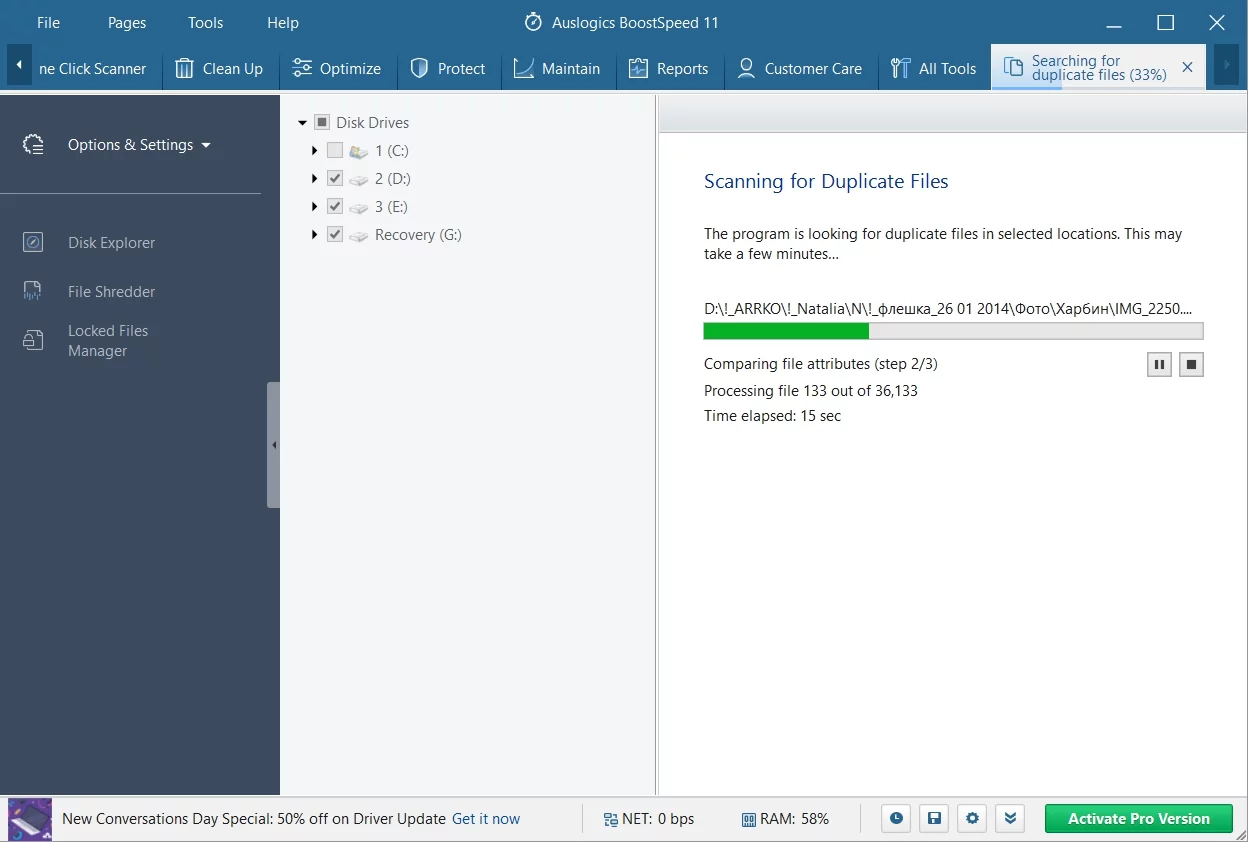

Rezolvați problemele PC-ului cu Auslogics BoostSpeed
Pe lângă curățarea și optimizarea computerului, BoostSpeed protejează confidențialitatea, diagnostichează problemele hardware, oferă sfaturi pentru creșterea vitezei și oferă peste 20 de instrumente pentru a acoperi majoritatea nevoilor de întreținere și service ale PC-ului.
12. Sistem de operare problematic
Problemele Windows merită o atenție deosebită. Pentru a le împiedica să atragă lumina reflectoarelor, ar fi bine să le discutăm aici.
Deci, dacă nimic nu pare să poată pune capăt acestui „coșmar de închidere”, ați putea la fel de bine să recunoașteți că sistemul dvs. de operare nu este OK. Este posibil ca lucrurile să fi mers prost după actualizarea la Windows 10.
Iată câteva idei de depanare pe care să le luați în considerare:
Utilizați puncte de restaurare a sistemului
Du-ți Windows înapoi la vremurile bune:
- Start (clic dreapta) -> Panou de control -> Sistem și securitate
- Istoricul fișierelor -> Recuperare -> Deschideți Restaurare sistem -> Următorul
- Selectați punctul de restaurare preferat și faceți clic pe Următorul -> confirmați punctul de restaurare preferat făcând clic pe Terminare -> faceți clic pe Da în caseta de avertizare
Resetați computerul
Resetați computerul la setările implicite din fabrică:
Start Menu -> type Reset-> Reset this PC
Veți putea fie să rămâneți pe Windows 10, fie să faceți downgrade la versiunea anterioară de Windows dacă ați actualizat sistemul anterior - alegerea vă aparține!
Notă: această opțiune vă permite să vă păstrați fișierele personale. Cu toate acestea, toate setările dvs. personale și programele instalate vor fi eliminate.
Reinstalați sistemul de operare
De ce să nu dai computerului tău un nou început? Dacă continuă să se oprească aleatoriu, luați în considerare reinstalarea sistemului de operare. Din păcate, aceasta vă va șterge datele personale. Astfel, asigurați-vă că ați făcut copii de rezervă pentru toate fișierele importante.
Sperăm că sfaturile noastre v-au ajutat să vă luați rămas bun de la opriri aleatorii.
Aveți idei sau întrebări legate de această problemă?
Așteptăm cu nerăbdare comentariile voastre!
